手机怎么改成英文版 如何在安卓手机上将系统语言调整为英文
在现如今的全球化时代,学习一门外语已经成为一种必备的技能,而对于使用安卓手机的人来说,将系统语言调整为英文版也许是一个不错的开始。毕竟英语作为全球通用语言,在各个领域都有着广泛的应用。如何在安卓手机上轻松地将系统语言改成英文版呢?接下来我将为大家详细介绍一下方法和步骤。无论是为了提升自己的英语水平,还是为了与外国友人更好地交流,这个小小的操作,将为我们带来更多的便利和机会。
如何在安卓手机上将系统语言调整为英文
具体步骤:
1.第一步,打开手机,找到设置,进去设置。
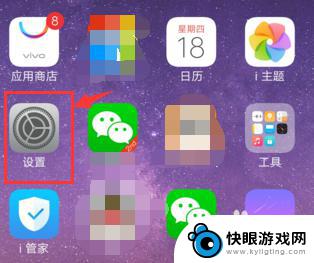
2.第二步,在设置页面滑动手机屏幕找到 更多设置 ,进去 更多设置 。
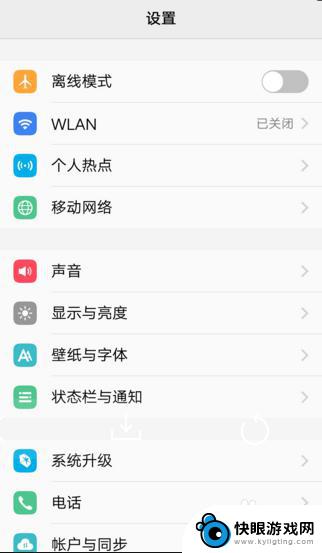
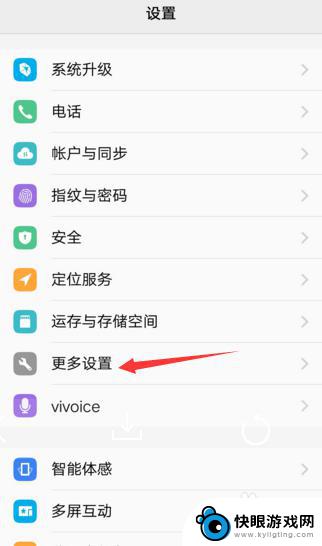
3.第三步,在更多设置页面。滑动找到 语言 ,可以看到此时手机的语言是“简体中文”。那么我们就要点击进去 语言 。
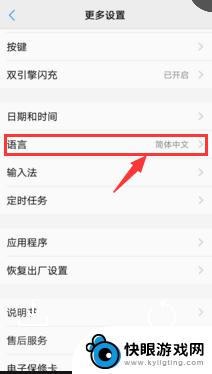
4.第四步,看到语言设置页面打钩的是简体中文。接下来我们就要选择第二个English,手指直接点击English那行即可。
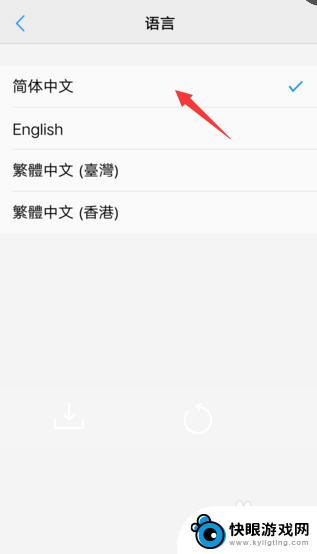
5.第五步,点击完之后。我们可以看到打钩的地方变成第二行了,此刻系统语言已经自动变成英文了。
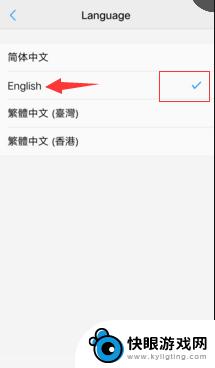
6.最后,点击返回,查看,已经成功更改成为英文了,桌面也是一样。成功更换,学会了吗?
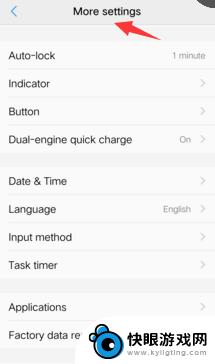
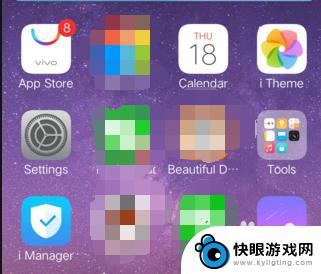
以上就是关于如何将手机改成英文版的全部内容,如果有遇到相同情况的用户,可以按照小编的方法来解决。
相关教程
-
 小米手机语言怎么改成中文 小米手机怎么修改语言为中文
小米手机语言怎么改成中文 小米手机怎么修改语言为中文小米手机作为一款备受消费者喜爱的智能手机品牌,其操作系统提供了多种语言选择功能,方便用户根据个人需求进行设置,如果您想将小米手机的语言从其他语言切换为中文,只需简单几步操作即可...
2024-03-21 17:28
-
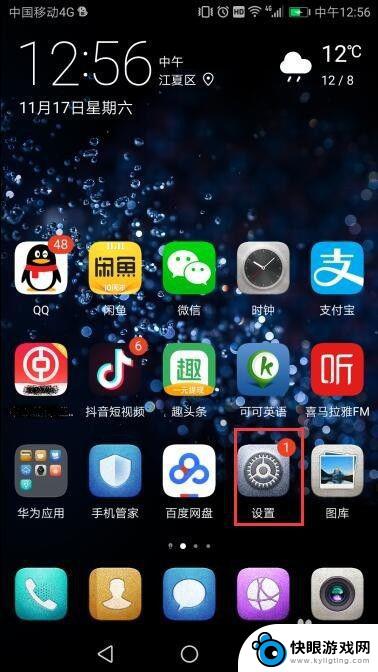 手机怎么设置英语模式 华为手机如何切换为英文界面
手机怎么设置英语模式 华为手机如何切换为英文界面在现如今全球化的时代,掌握英语已经成为一项必备的技能,对于使用华为手机的用户来说,切换手机为英文界面能够带来许多便利与优势。如何设置华为手机的英语模式呢?本文将详细介绍华为手机...
2024-01-01 13:41
-
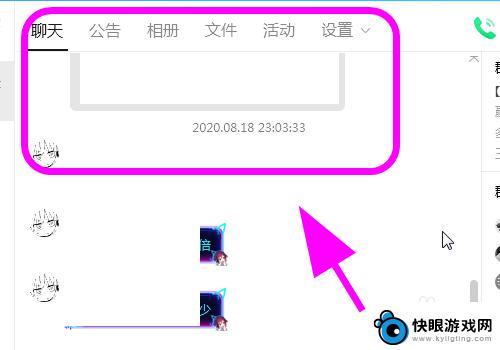 你手机如何截屏英语 QQ截图的英文翻译功能使用方法
你手机如何截屏英语 QQ截图的英文翻译功能使用方法在现代社交媒体的日益普及下,QQ截图已成为我们生活中常用的功能之一,对于一些英语非母语的人来说,如何准确地描述和使用QQ截图的英文翻译功能却成为一项挑战。在本文中我们将探讨如何...
2024-01-27 13:25
-
 手机字体如何设置成英文 华为手机英文界面设置步骤
手机字体如何设置成英文 华为手机英文界面设置步骤在现如今的数字化时代,手机已经成为人们生活中不可或缺的重要工具,对于一些用户来说,他们更倾向于将手机的界面语言设置成英文,以便更好地适应国际化环境。华为手机作为一款颇受欢迎的智...
2024-03-04 17:17
-
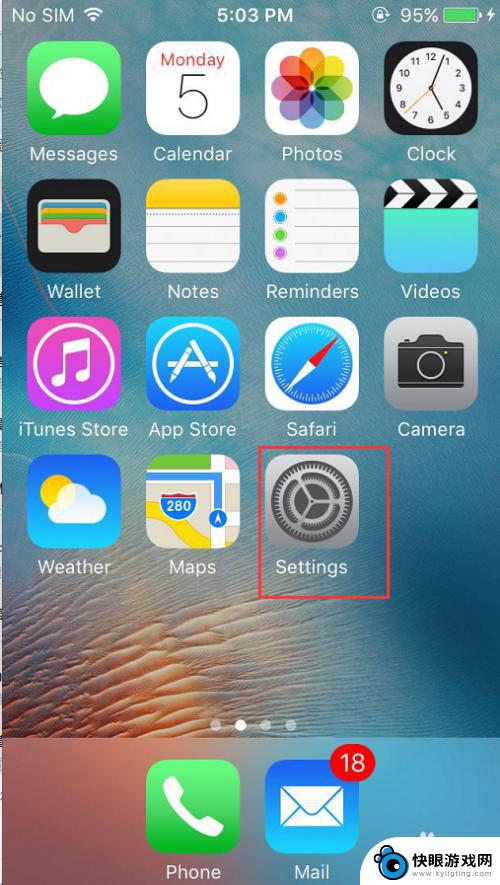 苹果手机怎么从英文变成中文 苹果手机设置变成英文了怎么改回中文
苹果手机怎么从英文变成中文 苹果手机设置变成英文了怎么改回中文苹果手机是一款功能强大的智能手机,但有时候在使用过程中可能会遇到设置变成英文的情况,如果不习惯英文界面,想要将苹果手机设置恢复成中文,只需简单的操作即可实现。接下来我们就来看看...
2024-09-24 11:24
-
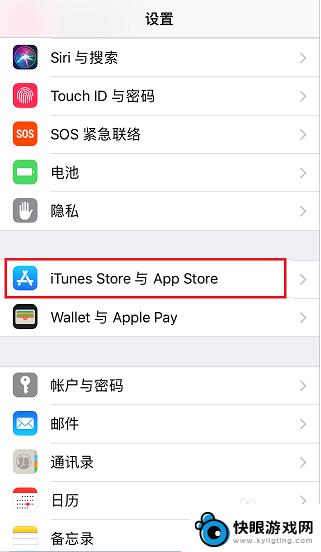 苹果手机store怎么调中文 苹果应用商店中文设置教程
苹果手机store怎么调中文 苹果应用商店中文设置教程苹果手机的应用商店是我们日常生活中不可或缺的一部分,但是有时候我们可能需要将其设置为中文以方便我们浏览和下载中文应用,在苹果手机中调整应用商店的语言设置非常简单,只需要按照一定...
2024-04-27 14:35
-
 手机怎么改联系人名字 华为荣耀手机怎么调整联系人名字
手机怎么改联系人名字 华为荣耀手机怎么调整联系人名字在使用华为荣耀手机时,我们经常会遇到需要调整联系人名字的情况,有时候可能是因为输入错误,或者想要添加一些个性化的称呼。华为荣耀手机如何改联系人名字呢?在这篇文章中我们将介绍几种...
2024-03-24 08:29
-
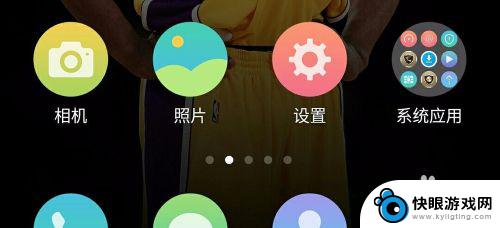 怎么更改手机的输入法 手机输入法如何切换
怎么更改手机的输入法 手机输入法如何切换在日常使用手机的过程中,输入法是我们经常需要调整和更改的功能之一,在手机输入法如何切换的操作中,我们可以通过简单的步骤来实现不同输入法之间的切换。无论是在中文输入、英文输入还是...
2024-10-04 11:38
-
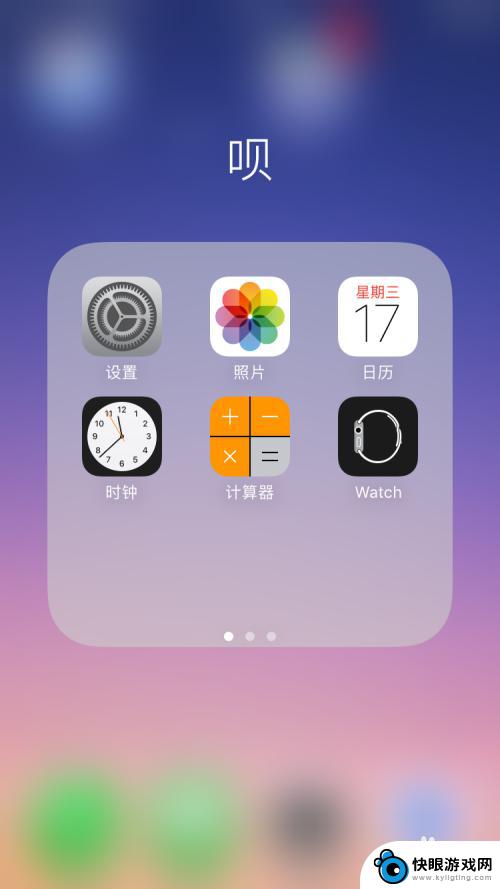 苹果手机怎么切换语种 iPhone苹果手机如何设置系统语言
苹果手机怎么切换语种 iPhone苹果手机如何设置系统语言苹果手机作为一款全球热门的智能手机品牌,具备强大的功能和便捷的用户体验,在使用苹果手机时,我们经常需要切换系统语言以适应不同的语言环境或个人需求。如何在iPhone苹果手机上进...
2023-12-08 09:31
-
 如何调整手机照片上的文字 手机图片文字修改教程
如何调整手机照片上的文字 手机图片文字修改教程在日常生活中,我们经常会遇到需要调整手机照片上的文字的情况,比如需要修正错别字、调整字体大小或颜色等,为了让照片更加完美,我们可以利用手机上的文字修改工具来进行编辑。通过简单的...
2024-11-02 14:20
热门教程
MORE+热门软件
MORE+-
 梓慕音乐免费最新版
梓慕音乐免费最新版
77.29MB
-
 金猪优选
金猪优选
30.89MB
-
 漫影漫画安卓手机
漫影漫画安卓手机
49.90M
-
 小峰管家官方新版
小峰管家官方新版
68.60M
-
 抖音来客软件
抖音来客软件
63.07MB
-
 萌动壁纸app手机版
萌动壁纸app手机版
23.60MB
-
 葡萄英语阅读app官网版
葡萄英语阅读app官网版
30.43M
-
 花漾盒子软件手机版
花漾盒子软件手机版
67.28M
-
 闯关有宝app
闯关有宝app
46.71MB
-
 蜂毒免费小说手机版app
蜂毒免费小说手机版app
18.25MB